CSS Web ページを作成するためのシンプルで実用的なヒント
この記事では、Web ページを作成するときにピックアップして使用できるいくつかのヒントを主に紹介し、サンプルコードを通じて詳細に紹介します。必要な友人は参照してください。
概要は次のとおりです:
1. box-sizing: 特定の方法で特定の領域に一致する特定の要素を定義できます。
content-box: ボックスの幅と高さを指定するだけでなく、ボックスにパディングと境界線を追加します。 border-box: (textarea および select のデフォルト値) ボックスの指定された幅と高さの範囲内でボックスに内側のマージンと境界線を追加します。/*看个人习惯而用,但一般标签默认属性是content-box,除textarea,select*/ box-sizing: content-box; -moz-box-sizing: content-box; -webkit-box-sizing: content-box;
2. 入力ボックスを美しくします
/*在IE10+浏览器中, 使用css即可隐藏input文本输入框右侧的叉号*/
input[type=text]::-ms-clear,::-ms-reveal{display:none;}
input::-ms-clear,::-ms-reveal{display:none;}
input{
/*去除点击出现轮廓颜色*/
outline: none;
/*padding已在重置样式中去除,如果没有去除,记得有padding哦*/
}3. textareaのテキストエリアを美しくします
textarea{
/*别忘了文本域的box-sizing属性值是border-box;所有的边框和padding都是在你固定的宽高的基础上绘制*/
/*去除点击出现轮廓颜色*/
outline: none;
/*如果有需要,去掉右下角的可拉伸变大小的图标和功能*/
resize: none;
/*padding已在重置样式中去除,如果没有去除,记得有padding哦*/
}4. フォントの色を変更します。プレースホルダーのサイズ
input::-webkit-input-placeholder {
/* WebKit browsers */
font-size:14px;
color: #333;
}
input:-moz-placeholder {
/* Mozilla Firefox 4 to 18 */
font-size:14px;
color: #333;
}
input::-moz-placeholder {
/* Mozilla Firefox 19+ */
font-size:14px;
color: #333;
}
input:-ms-input-placeholder {
/* Internet Explorer 10+ */
font-size:14px;
color: #333;
}5. 選択を美しくする
/*清除ie的默认选择框样式清除,隐藏下拉箭头*/
select::-ms-expand { display: none; }
select {
/*Chrome和Firefox里面的边框是不一样的,所以复写了一下*/
border: solid 1px #333;
/*将默认的select选择框样式清除*/
appearance:none;
-moz-appearance:none;
-webkit-appearance:none;
/*在选择框的最右侧中间显示小箭头图片*/
background: url("小箭头图片路径") no-repeat right center transparent;
/*为下拉小箭头留出一点位置,避免被文字覆盖*/
padding-right: 14px;
/*去除点击出现轮廓颜色*/
outline: none;
}6. ボタンボタンを美しくする
button{
/*本身有2px的边框,一般的button都不需要边框*/
border: none;
/*本身有的背景色,可以用其他颜色取代*/
background: #333;
/*padding已在重置样式中去除,如果没有去除,记得有padding哦*/
}7. ラジオボタン、複数選択ボックス、またはファイルをアップロードするボタンを美しくします。
/*因为用input[type="radio"]和input[type="cheakbox"]都不能直接改变它们的样式,这个时候要用到label标签关联,然后隐藏input标签,直接给label标签样式就好了。选中label就是选中了此标签*/ <label for="sex">男</label> <input type="radio" id="sex" value="男" />
eight 、余分なテキストは省略記号で表されます
white-space: nowrap; /* 强制不换行 */ overflow:hidden; / *内容超出宽度时隐藏超出部分的内容 */ text-overflow:ellipsis;/* 当对象内文本溢出时显示省略标记(...) ,需与overflow:hidden;一起使用。*/
9. CSS ページのテキストをクリックしたときに青色の背景色を削除する方法
-moz-user-select: none; /* 火狐 */ -webkit-user-select: none; /* webkit浏览器 */ -ms-user-select: none; /* IE10 */ -khtml-user-select: none; /* 早期浏览器 */ user-select: none;
10.いつアイコンの垂直位置は調整が難しいので、この属性を使用してください
vertical-align: 30%; vertical-align: middle;
11. ページ上で p を上下左右などの中央に配置する方法
p{
width:400px;
height:300px;
position:absolute;
top:50%;
left:50%;
margin:-150px 0 0 -200px;
} 12. js
// 在js中写的返回键 onclick = 'history.go(-1)'; // 强制刷新页面 window.location.reload(true);
13. 改行、改行なし、単語間隔
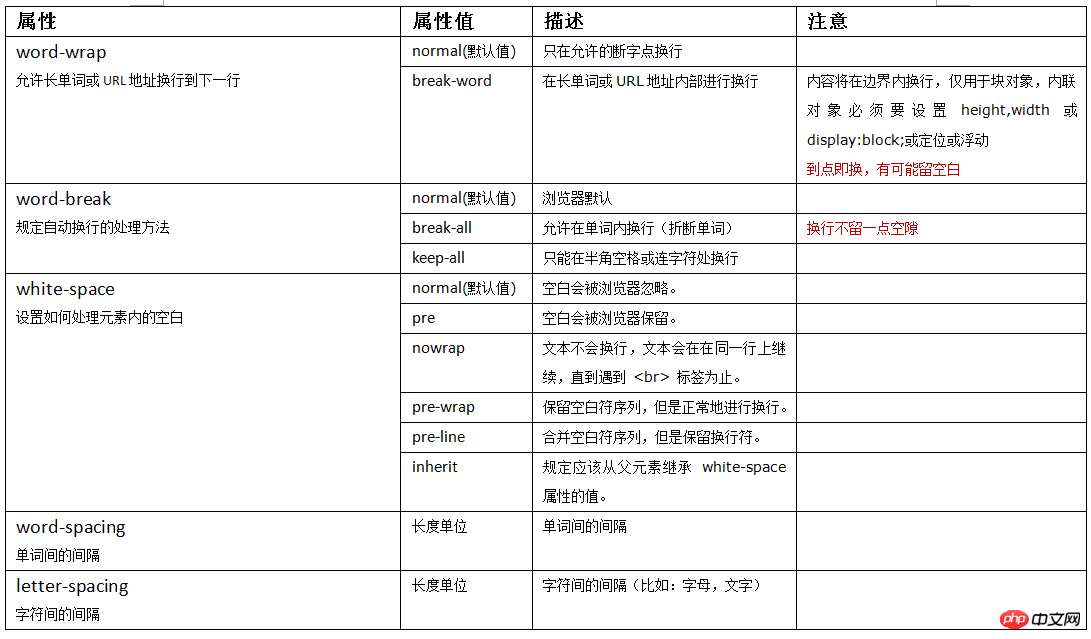 まとめ
まとめ
以上がCSS Web ページを作成するためのシンプルで実用的なヒントの詳細内容です。詳細については、PHP 中国語 Web サイトの他の関連記事を参照してください。

ホットAIツール

Undresser.AI Undress
リアルなヌード写真を作成する AI 搭載アプリ

AI Clothes Remover
写真から衣服を削除するオンライン AI ツール。

Undress AI Tool
脱衣画像を無料で

Clothoff.io
AI衣類リムーバー

AI Hentai Generator
AIヘンタイを無料で生成します。

人気の記事

ホットツール

メモ帳++7.3.1
使いやすく無料のコードエディター

SublimeText3 中国語版
中国語版、とても使いやすい

ゼンドスタジオ 13.0.1
強力な PHP 統合開発環境

ドリームウィーバー CS6
ビジュアル Web 開発ツール

SublimeText3 Mac版
神レベルのコード編集ソフト(SublimeText3)

ホットトピック
 ブートストラップリストでデフォルトスタイルを削除する方法は?
Apr 07, 2025 am 10:18 AM
ブートストラップリストでデフォルトスタイルを削除する方法は?
Apr 07, 2025 am 10:18 AM
ブートストラップリストのデフォルトスタイルは、CSSオーバーライドで削除できます。より具体的なCSSルールとセレクターを使用し、「近接原理」と「重量原理」に従って、ブートストラップのデフォルトスタイルをオーバーライドします。スタイルの競合を避けるために、よりターゲットを絞ったセレクターを使用できます。オーバーライドが失敗した場合は、カスタムCSSの重量を調整します。同時に、パフォーマンスの最適化に注意を払い、重要な!の過剰使用を避け、簡潔で効率的なCSSコードを書いてください。
 ブートストラップボタンの使用方法
Apr 07, 2025 pm 03:09 PM
ブートストラップボタンの使用方法
Apr 07, 2025 pm 03:09 PM
ブートストラップボタンの使用方法は?ブートストラップCSSを導入してボタン要素を作成し、ブートストラップボタンクラスを追加してボタンテキストを追加します
 ブートストラップにファイルをアップロードする方法
Apr 07, 2025 pm 01:09 PM
ブートストラップにファイルをアップロードする方法
Apr 07, 2025 pm 01:09 PM
ファイルアップロード機能は、Bootstrapを介して実装できます。手順は次のとおりです。BootstrapCSSおよびJavaScriptファイルを紹介します。ファイル入力フィールドを作成します。ファイルアップロードボタンを作成します。ファイルのアップロードを処理します(FormDataを使用してデータを収集し、サーバーに送信します)。カスタムスタイル(オプション)。
 ブートストラップリストのサイズを変更する方法は?
Apr 07, 2025 am 10:45 AM
ブートストラップリストのサイズを変更する方法は?
Apr 07, 2025 am 10:45 AM
ブートストラップリストのサイズは、リスト自体ではなく、リストを含むコンテナのサイズに依存します。 BootstrapのグリッドシステムまたはFlexBoxを使用すると、コンテナのサイズを制御することで、リスト項目を間接的に変更します。
 ブートストラップのレイアウト方法
Apr 07, 2025 pm 02:24 PM
ブートストラップのレイアウト方法
Apr 07, 2025 pm 02:24 PM
Bootstrapを使用してWebサイトをレイアウトするには、グリッドシステムを使用してページをコンテナ、行、列に分割する必要があります。最初にコンテナを追加し、その中の行を追加し、行内の列を追加し、最後に列にコンテンツを追加します。ブートストラップのレスポンシブレイアウト関数は、ブレークポイント(XS、SM、MD、LG、XL)に従ってレイアウトを自動的に調整します。レスポンシブクラスを使用することで、異なる画面サイズの下の異なるレイアウトを実現できます。
 ブートストラップに写真を挿入する方法
Apr 07, 2025 pm 03:30 PM
ブートストラップに写真を挿入する方法
Apr 07, 2025 pm 03:30 PM
ブートストラップに画像を挿入する方法はいくつかあります。HTMLIMGタグを使用して、画像を直接挿入します。ブートストラップ画像コンポーネントを使用すると、レスポンシブ画像とより多くのスタイルを提供できます。画像サイズを設定し、IMG-Fluidクラスを使用して画像を適応可能にします。 IMGボーダークラスを使用して、境界線を設定します。丸い角を設定し、IMGラウンドクラスを使用します。影を設定し、影のクラスを使用します。 CSSスタイルを使用して、画像をサイズ変更して配置します。背景画像を使用して、背景イメージCSSプロパティを使用します。
 ブートストラップフレームワークを構築する方法
Apr 07, 2025 pm 12:57 PM
ブートストラップフレームワークを構築する方法
Apr 07, 2025 pm 12:57 PM
ブートストラップフレームワークを作成するには、次の手順に従ってください。CDN経由でブートストラップをインストールするか、ローカルコピーをインストールします。 HTMLドキュメントを作成し、ブートストラップCSSを&lt; head&gt;にリンクしますセクション。 bootstrap javascriptファイルを&lt; body&gt;に追加するセクション。ブートストラップコンポーネントを使用して、ニーズに合わせてスタイルシートをカスタマイズします。







